Beantragung
Im Folgenden finden Sie eine Anleitung zum Import von bereits beantragten Zertifikaten auf Windows-Geräten. Eine Anleitung zur Beantragung von Nutzerzertifikaten finden Sie hier:
Zertifikatimport-Assistent
Nachdem Sie Ihr Zertifikat beantragt haben, können Sie es importieren. Sie sollten eine „cert.p12“-Datei in Ihrem Downloadverzeichnis finden können.
Führen Sie diese per Doppelklick aus, um den Zertifikatimport-Assistenten zu starten.
Sobald sich der Assistent öffnet, legen Sie den Speicherort für Ihr Zertifikat auf „Aktueller Benutzer“ fest. Bestätigen Sie anschließend mit „Weiter“.
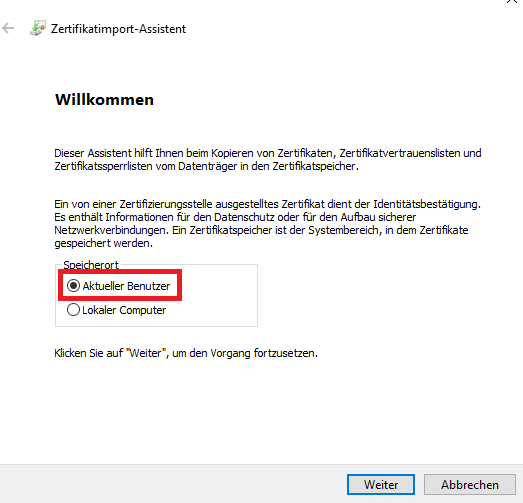
Im nächsten Fenster können Sie die Datei auswählen, die importiert werden soll. Das Feld hierfür sollte bereits automatisch gefüllt sein. Klicken Sie also einfach auf „Weiter“.
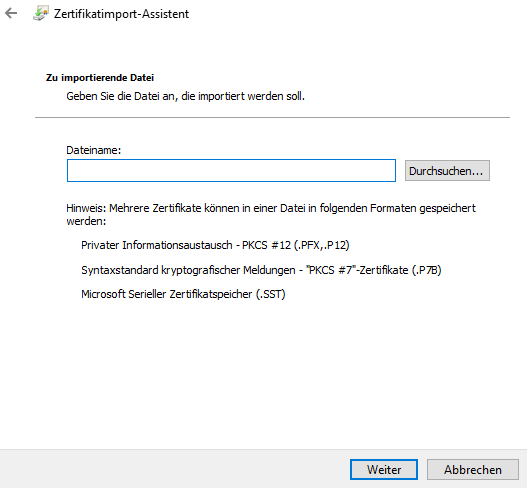
Bevor Sie im nächsten Fenster Ihr Passwort eingeben, legen Sie zunächst die Importoptionen fest. Setzen Sie dafür die Häkchen bei den ersten beiden Optionen (s.Bild unten). Geben Sie anschließend das Passwort, das Sie bei der Beantragung festgelegt haben, oben ein und bestätigen Sie mit „Weiter“.
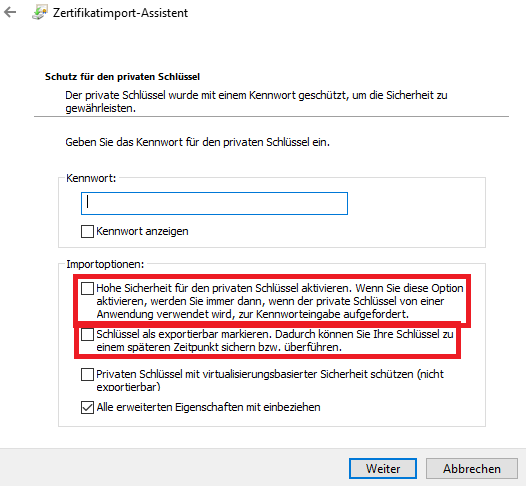
Im nächsten Schritt können Sie den Zertifikatsspeicherort für Ihr Zertifikat festlegen. Über die Option „Zertifikatspeicher automatisch auswählen“ legt der Assistent, basierend auf dem Zertifikatstyp, den Speicherort automatisch fest.
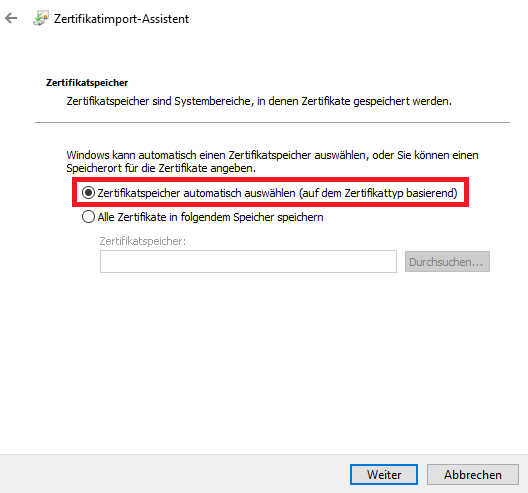
Bestätigen Sie das nächste Fenster mit „Fertig stellen“, um den Assistenten zu beenden.
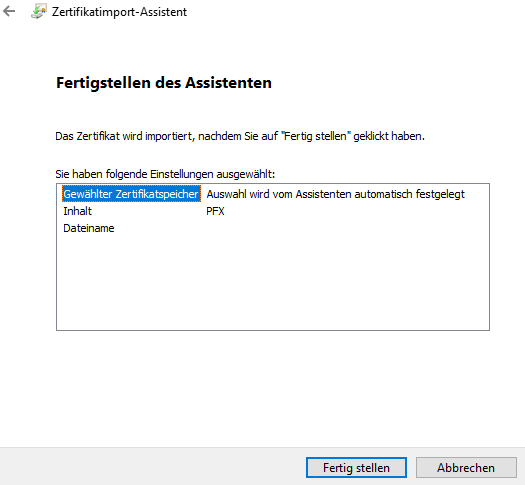
Es öffnet sich ein neues Fenster, dass Sie über den Importvorgang informiert. Bestätigen Sie dies mit „OK“, um den Vorgang zu vervollständigen. Ihr Zertifikat wird importiert.
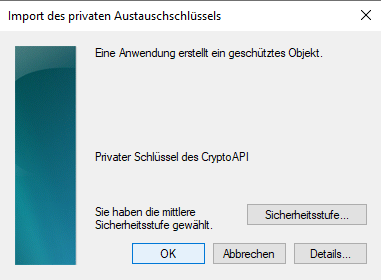
Probleme?
Bei Schwierigkeiten bei der Einrichtung oder Installation wenden Sie sich gerne an den Support-Desk.


